„Apple Watch“ naudotojo vadovas
- Sveiki
- Kas nauja
-
- „Apple Watch“ programos
- Atidarykite programas
- Patikrinkite laiką
- Būsenos piktogramos
- Peržiūrėkite pranešimus ir atsakykite į juos
- Greitai nutildykite pranešimus gestais
- Nutildykite pranešimus ilgesniam laikotarpiui
- Valdiklių peržiūra srityje „Smart Stack“
- Atlikite įprastus veiksmus bakstelėdami du kartus
- Naudokite veiksmo mygtuką
- Teksto įvedimas
-
- Keiskite nustatymus
- Keiskite kalbą ir ekrano padėtį
- Ryškumo ir teksto dydžio koregavimas
- Reguliuokite garsumą ir haptiką
- Pasirinkite įspėjimų garsus ir haptinį atsaką
- Šalinkite, keiskite ir priveržkite laikrodžio dirželį
- Programų tvarkymas
- Peržiūrėkite programų nustatymus ir užimamą vietą
- Atnaujinkite „Apple“ paskyrą
- Bėgiokite dėvėdami „Apple Watch“
-
- Alarms
- Audiobooks
- Blood Oxygen
- Calculator
- Calendar
- Camera Remote
- ECG
- Medications
- Memoji
- Music Recognition
- News
- Now Playing
- Remote
- Shortcuts
- Siren
- Stocks
- Stopwatch
- Tides
- Timers
- Naudokite programą „Tips“
- Translate
- Vitals
- Voice Memos
- Walkie-Talkie
-
- Apie „Apple Wallet“
- „Apple Pay“ nustatymas
- „Apple Pay“ bekontakčio mokėjimo funkcijos naudojimas
- Naudokite „Apple Cash“
- Naudokite „Apple Card“
- Bilietų naudojimas
- Atlygių kortelių naudojimas
- Keliavimas transportu
- Vairuotojo pažymėjimo arba valstijos asmens tapatybės kortelės naudojimas
- Namų, viešbučio kambario ir automobilio raktai
- Vakcinacijos kortelės
- World Clock
-
- Svarbi saugos informacija
- Svarbi priežiūros informacija
- Neįgaliotas „watchOS“ modifikavimas
- Dirželio priežiūros informacija
- FCC atitikties pareiškimas
- „ISED Canada“ atitikties pareiškimas
- Informacija apie ultraplačiajuostį ryšį
- 1 klasės lazerio informacija
- Informacija apie išmetimą ir perdirbimą
- „Apple“ ir aplinka
- Autorių teisės ir prekių ženklai
Nustatykite laikmačius „Apple Watch“ įrenginyje
Sekite laiką naudodami „Apple Watch“ programą „Timers“. Galite nustatyti kelis laikmačius, kurie seks laiką iki 24 valandų.
Siri. Pasakykite „Siri“ ką nors panašaus į Set a timer for 20 minutes (Nustatyk laikmatį 20 minučių). Žr. Naudokite „Siri“ užsiimdami kasdiene veikla.
Spartus laikmačio nustatymas
Atidarykite „Apple Watch“ programą „Timers“
 .
.Norėdami greitai paleisti laikmatį, palieskite trukmę (pvz., 1, 3 ar 5 minučių) arba palieskite neseniai naudotą laikmatį.
Kai laikmatis baigia skaičiuoti laiką, galite paliesti ![]() ir paleisti tokios pačios trukmės laikmatį.
ir paleisti tokios pačios trukmės laikmatį.
Pastaba. Palaikomuose modeliuose įjungus funkciją „Always On Display“, laikmačiai atnaujinami kartą per sekundę, kai riešas yra nuleistas. Norėdami įjungti funkciją „Always On Display“, atidarykite programą „Settings“ ![]() , bakstelėkite „Display & Brightness“, tada išjunkite parinktį „Always On Display“.
, bakstelėkite „Display & Brightness“, tada išjunkite parinktį „Always On Display“.
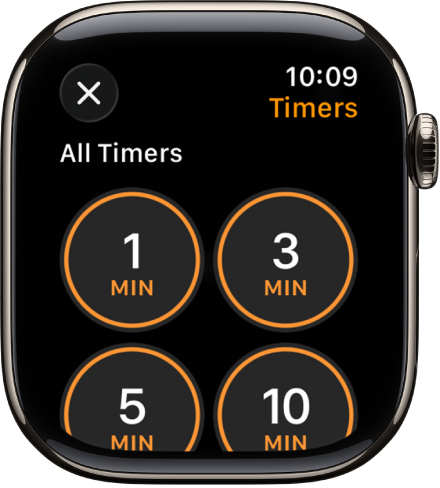
Pasirinktinio laikmačio kūrimas
Atidarykite „Apple Watch“ programą „Timers“
 .
.Slinkite žemyn, tada bakstelėkite
 .
.Palieskite valandas, minutes arba sekundes; koreguokite pasukdami „Digital Crown“.
Palieskite „Start“.
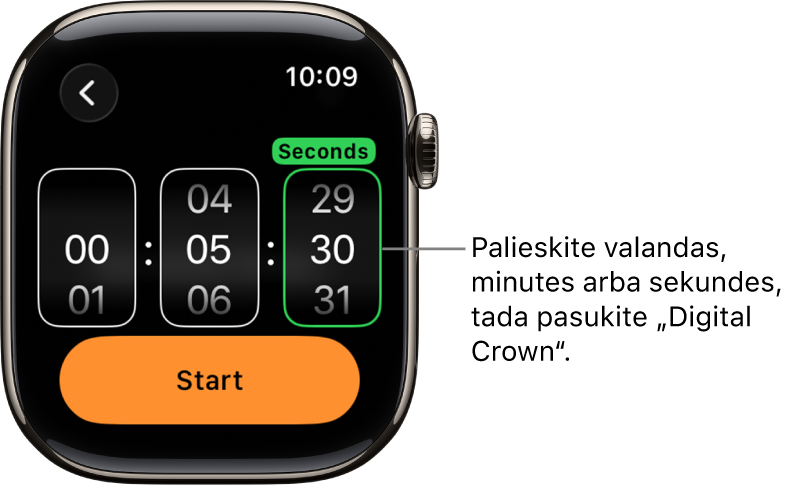
Laikmačio pristabdymas arba baigimas
Kai laikmatis paleistas, atidarykite „Apple Watch“ programą „Timers“
 .
.Palieskite
 , kad pristabdytumėte, palieskite
, kad pristabdytumėte, palieskite  , kad tęstumėte leidimą, arba palieskite
, kad tęstumėte leidimą, arba palieskite  , kad baigtumėte.
, kad baigtumėte.
Kelių laikmačių kūrimas

Atidarykite „Apple Watch“ programą „Timers“
 .
.Sukurkite ir paleiskite laikmatį.
Patarimas. Jei laikmačiui norite priskirti tam tikrą etiketę, pvz., „Pica“, laikmatį sukurkite naudodami „Siri“. Kilstelėkite „Apple Watch“, tada pasakykite ką nors panašaus į: „Set a 12 minute pizza timer“.
Palieskite
 , kad grįžtumėte į ekraną „Timers“, o tada sukurkite ir paleiskite kitą laikmatį.
, kad grįžtumėte į ekraną „Timers“, o tada sukurkite ir paleiskite kitą laikmatį.
Palieskite ![]() ir ekrane „Timers“ bus rodomi bėgimo laikmačiai. Palieskite
ir ekrane „Timers“ bus rodomi bėgimo laikmačiai. Palieskite ![]() , kad laikmatį pristabdytumėte, ir palieskite
, kad laikmatį pristabdytumėte, ir palieskite ![]() , kad tęstumėte leidimą.
, kad tęstumėte leidimą.
Jei norite ištrinti ekrane „Timers“ rodomą paleistą arba pristabdytą laikmatį, perbraukite kairėn, tada palieskite ![]() .
.
Ekrano „Timers“ redagavimas
Galite prisegti mėgstamiausius laikmačius ir ištrinti pasirinktinius laikmačius iš ekrano „Timers“.
Atidarykite „Apple Watch“ programą „Timers“
 .
.Slinkite žemyn, tada bakstelėkite „Edit“.
Atlikite bet kurį iš toliau nurodytų veiksmų.
Prisekite laikmatį: bakstelėkite
 .
.Atsekite laikmatį: bakstelėkite
 .
.Ištrinkite laikmatį: palieskite
 .
.
Baigę palieskite „Done“.